Internet Download Manager (IDM) é um popular gerenciador de download gratuito para computadores Windows. Os desenvolvedores afirmam que o IDM aumenta a velocidade de download do seu dispositivo em até cinco vezes. Isso é um truque de marketing?
Nós orientaremos você no processo de download do IDM e compararemos sua velocidade de download para diferentes arquivos em diferentes plataformas. Esta postagem também aborda fatores que afetam a velocidade de download do IDM e como configurar o aplicativo para melhorar o desempenho de download.
Aumento de 5x na velocidade de download: como isso é possível?
O Internet Download Manager usa uma tecnologia de “segmentação dinâmica de arquivos” para acelerar o download de arquivos no seu computador. Ele divide um arquivo em oito segmentos e os baixa individualmente.
As barras brancas na área de progresso do download representam os segmentos, enquanto a barra azul destaca o progresso da seção baixada de cada segmento. O IDM separa cada segmento com uma linha rosa.

Quando o IDM baixa com êxito um segmento de arquivo, ele reatribui a conexão para ajudar outros segmentos. O IDM divide pela metade um segmento de desempenho lento e reduz o tempo necessário para solicitar o segmento do servidor host. O IDM (re)monta todos os segmentos baixados em um único arquivo e o salva no seu computador.
Resumidamente, o IDM faz oito solicitações diferentes ao mesmo servidor para baixar os oito segmentos do arquivo. Oito cabeças são melhores (e mais rápidas) que uma, certo?
Pense na tecnologia de segmentação de downloads da IDM como o envio de oito funcionários de uma loja para selecionar 32 caixas de leite de um caminhão. Cada um deles pode carregar quatro caixas e realizar o trabalho mais rapidamente do que atribuir a tarefa a um funcionário.
O IDM usa uma abordagem semelhante. Ele envia oito (ou mais) solicitações aos servidores e maximiza sua conexão para download de arquivos. A tecnologia de segmentação garante que a largura de banda da sua conexão com a Internet seja utilizada adequadamente para baixar arquivos. O IDM pode aumentar a velocidade de download ou reduzir o tempo de download se:
 .
.
Observe que o Internet Download Manager (IDM) não aumenta a velocidade da Internet nem melhora o desempenho da rede. O aplicativo pode baixar um arquivo mais rápido que o seu navegador, mas a velocidade de download não pode exceder a capacidade da sua conexão.
Se a sua conexão tiver velocidade máxima de download de 2 MBps, o IDM não poderá baixar arquivos a 2,1 MBps ou superior. Na verdade, você não precisa do IDM se o seu navegador puder utilizar a velocidade de download da sua rede.
Colocando o IDM à prova
Baixamos um arquivo de vídeo de 23,9 MB do Google Drive e Dropbox usando IDM e o downloader integrado do Google Chrome. Todos os arquivos foram baixados no mesmo computador, na mesma rede Wi-Fi, no mesmo minuto. Pode haver alguma flutuação na velocidade da conexão, mas deve ser mínima.
O Chrome baixou o arquivo de vídeo do Google Drive e do Dropbox em 19,21 segundos e 17,45 segundos. Integramos o IDM ao Chrome e baixamos o mesmo arquivo em 11,38 segundos (Google Drive) e 13,72 segundos (Dropbox).
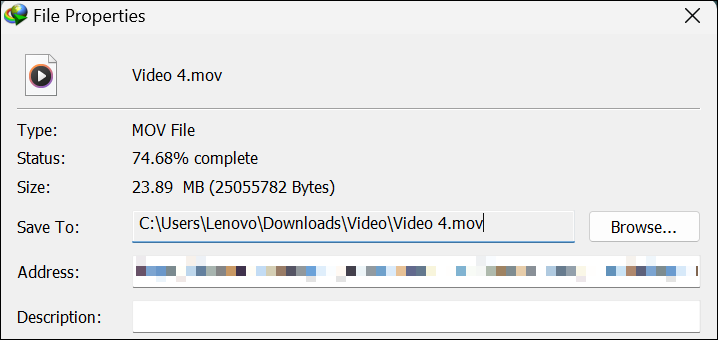
Fizemos outra comparação em um arquivo de música (6.94) hospedado no Google Drive e no Dropbox. O IDM baixou o arquivo em 2,44 segundos (Google Drive) e 2,82 segundos (Dropbox). Usando o downloader nativo do Chrome, o download do mesmo arquivo levou 6,18 segundos (Google Drive) e 6,42 segundos (Dropbox).
O IDM também teve o menor tempo de download para outros tipos de arquivo (arquivos PDF, EXE, ZIP, etc.). Portanto, está claro que o Internet Download Manager aumenta a velocidade de download e reduz o tempo de download.
Fatores que afetam a velocidade de download de arquivos
O tempo que o Internet Download Manager (IDM) leva para baixar um arquivo dependerá destes fatores:
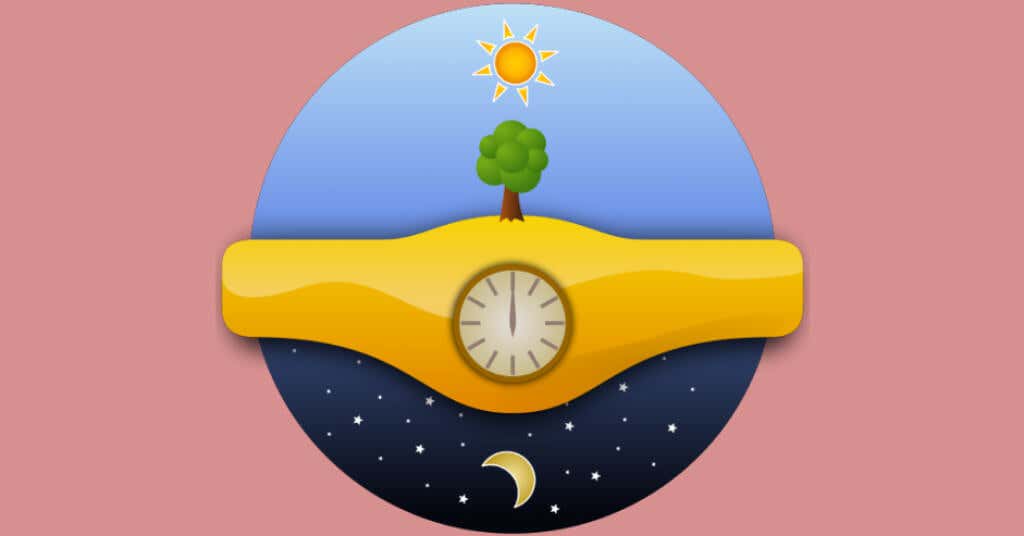
Alguns sites limitam intencionalmente a largura de banda de download para usuários regulares/não pagos, enquanto assinantes premium/pagos desfrutam de velocidades de download ilimitadas.
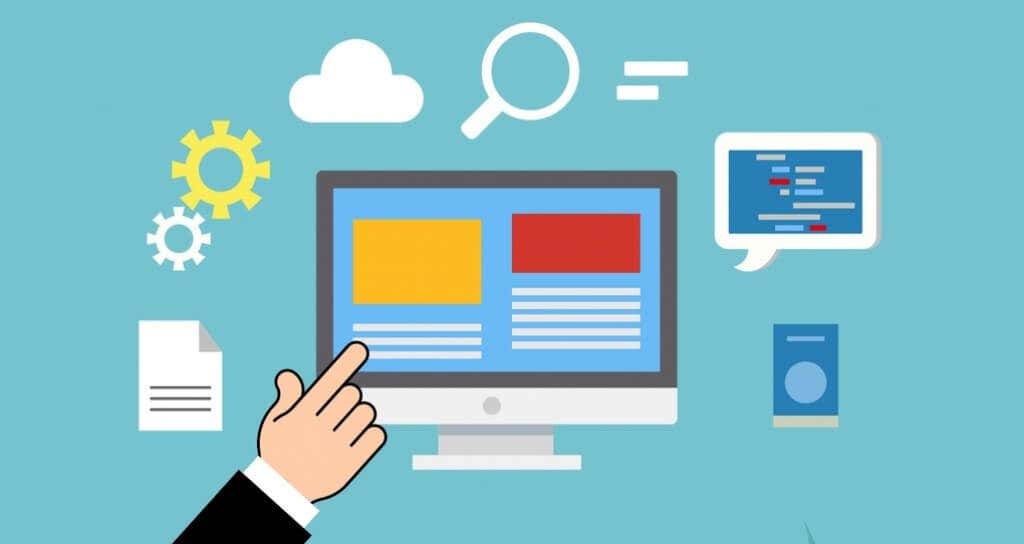
Novas versões/compilações do IDM geralmente vêm com novos recursos e correções de bugs que melhoram a velocidade e o desempenho do download. Selecione Ajuda na barra de menu e selecione Verificar atualizações para atualizar o IDM .
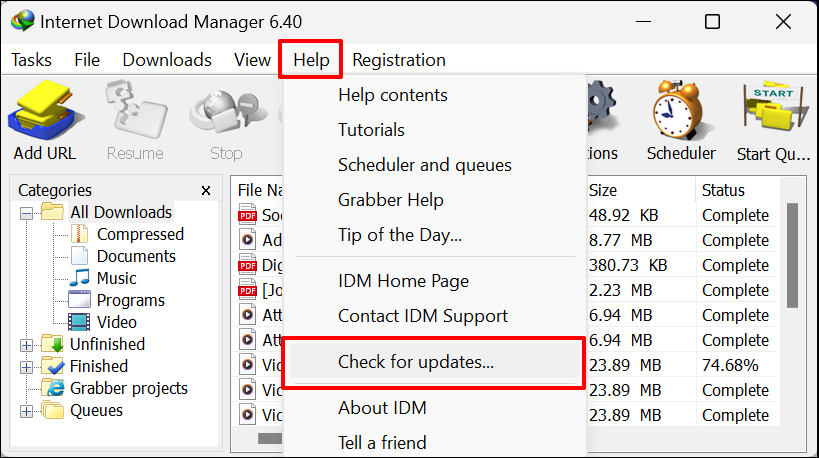
Configurar o IDM para desempenho ideal de download
Esta seção aborda maneiras de ajustar as configurações de conexão do Internet Download Manager para melhorar a velocidade e o desempenho do download. Essas configurações garantem que o IDM utilize totalmente sua conexão ao baixar arquivos da Internet.
1. Desligue o limitador de velocidade
O IDM possui um “Limitador de velocidade” que permite definir uma velocidade máxima de download dos arquivos. Desativar o recurso garante que o IDM utilize toda a largura de banda de conexão disponível para baixar arquivos.
Abra o Internet Download Manager, vá para a guia Downloads , selecione Limitador de velocidade e selecione Desligar .
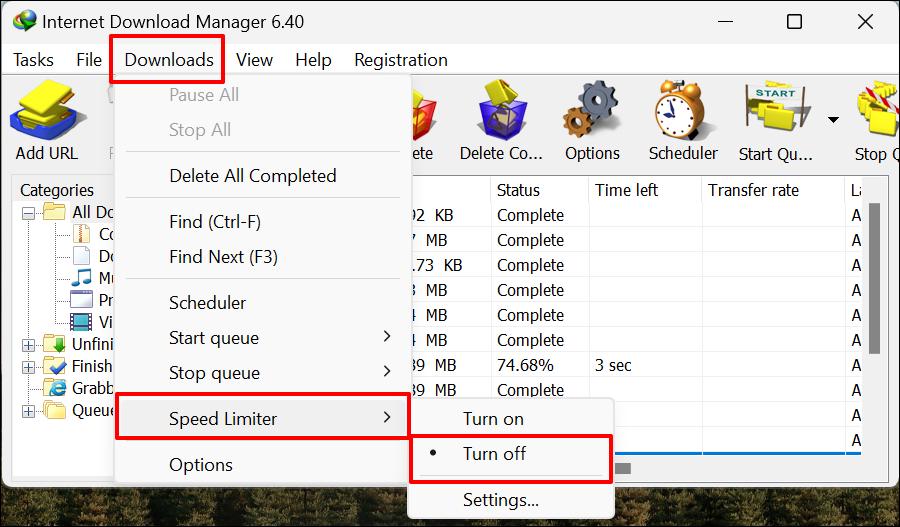 .
.2. Selecione o tipo de conexão de alta velocidade
Configurar o IDM para usar o melhor tipo de conexão também pode melhorar a velocidade e o desempenho do download.
Abra o IDM, selecione Downloads na barra de menu e selecione Opções .
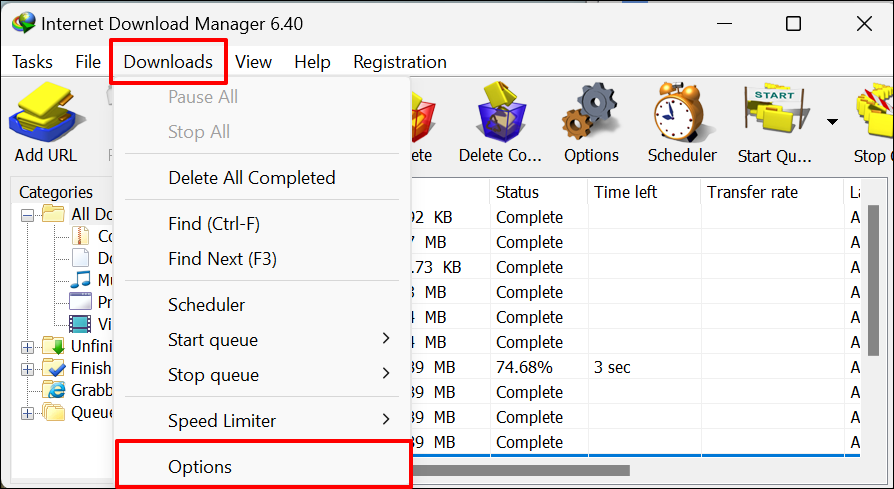
Vá para a guia Conexão , selecione o menu suspenso Tipo/velocidade de conexão e selecione Alta velocidade: conexão direta (Ethernet/cabo) / Wi-Fi / Móvel 4G / outro . Selecione OK para salvar as alterações e fechar a janela de diálogo.

3. Aumentar ou diminuir o tipo de conexão de largura de banda
O IDM pode dividir seu arquivo em até 32 segmentos e baixar cada segmento usando conexões diferentes. O limite de conexão padrão é oito, mas você pode aumentar para 32 a qualquer momento. Aumentar o limite máximo de conexão (para 16 ou 32) pode ser aumentar a velocidade de download do IDM em uma conexão de banda larga.
Por outro lado, reduza o número de conexões simultâneas para conexões dial-up ou de modem. Baixar arquivos por meio de muitas conexões em um link dial-up pode sobrecarregar o servidor do site e reduzir a velocidade de download. Veja como ajustar o limite máximo de conexão do IDM:
Inicie o IDM e selecione Opções na barra de ferramentas.

Abra a guia Conexão e selecione seu limite de conexão preferido na caixa Máx. conexão. menu suspenso de número . Selecione OK para salvar as alterações.

Downloads mais rápidos com IDM
Usar um acelerador de download é um truque comprovado para obtendo velocidades de upload e download mais rápidas no Windows 10. Basicamente, o Internet Download Manager (IDM) é um gerenciador de download que utiliza eficientemente a largura de banda da sua conexão para baixar arquivos. Talvez não até 5 vezes mais rápido que seus navegadores, mas com certeza faz um trabalho melhor. Com o IDM, você desfrutará de velocidades de download aceleradas e recursos avançados, como downloads agendados, verificações automáticas de vírus, etc.
.